Полное руководство: как восстановить iPhone XS (Max) из резервной копии
Все мы знаем, как важно своевременно делать резервную копию наших данных. Если у вас iPhone XS (Max), то обязательно включите синхронизацию с iCloud или поддерживайте резервное копирование ITunes также. Хотя существует множество способов резервного копирования iPhone, пользователи часто хотят узнать, как восстановить iPhone XS (Max) из предыдущей резервной копии.
Слишком часто при попытке восстановить свои данные пользователи также сталкиваются с нежелательными осложнениями. Распространенной проблемой является получение сообщения «iPhone XS (Max) не может восстановить резервную копию» или «iPhone XS (Max) восстановление из резервной копии несовместимо». В этом руководстве мы разберемся с этими вопросами, а также научим вас восстанавливать iPhone XS (Max) разными способами.
Часть 1: Как восстановить iPhone XS (Max) из резервной копии iTunes?
Один из самых простых способов восстановить данные на вашем iPhone XS (Max) — воспользоваться помощью iTunes. Помимо управления вашими данными, iTunes также можно использовать для создания резервной копии ваших данных и последующего восстановления. Поскольку это бесплатное решение, у вас не возникнет проблем с его использованием.
Единственная проблема заключается в том, что для восстановления резервной копии iTunes на iPhone XS (Max) существующие данные на вашем iPhone будут перезаписаны. Поэтому рекомендуется восстанавливать iPhone XS (Max) из резервной копии через iTunes только в том случае, если вас устраивает потеря существующего содержимого.
Прежде чем начать восстановление iPhone XS (Max) из резервной копии iTunes, убедитесь, что вы сделали резервную копию.
- Чтобы сделать резервную копию вашего устройства iOS, запустите iTunes в своей системе и подключите к нему свой iPhone.
- Выберите свое устройство, перейдите на вкладку «Сводка» и нажмите кнопку «Создать резервную копию сейчас».
- Убедитесь, что вы делаете резервную копию своих данных на «Этот компьютер», а не в iCloud.

Действия по восстановлению резервной копии iTunes на iPhone XS (Max)
Когда у вас будет готовая резервная копия, вы можете легко восстановить резервную копию iTunes на свой iPhone XS (Max). Просто следуйте инструкциям ниже, чтобы восстановить iPhone XS (Max) из резервной копии.
- Запустите обновленную версию iTunes на вашем Mac или в системе Windows.
- Подключите к нему свой iPhone XS (Max). После обнаружения выберите устройство и перейдите на вкладку «Сводка».
- На вкладке «Резервные копии» вы можете найти опцию «Восстановить резервную копию». Просто нажмите на нее.
- Когда появится следующее всплывающее окно, выберите резервную копию из списка и нажмите кнопку «Восстановить».
- Подождите некоторое время, так как ваш телефон будет перезагружен с данными, извлеченными из выбранной резервной копии.

Часть 2: Как восстановить iPhone XS (Max) из резервной копии iCloud?
Помимо iTunes, вы также можете воспользоваться помощью iCloud для резервного копирования и восстановления данных. По умолчанию Apple предоставляет бесплатно 5 ГБ для каждого пользователя. Поэтому, если у вас есть много данных для резервного копирования, вы можете подумать о покупке большего места.
Выполнение восстановления iPhone XS (Max) из резервной копии iCloud очень похоже на восстановление iTunes. В этом методе также будут потеряны все существующие данные и сохраненные настройки на вашем телефоне. Это связано с тем, что у нас есть возможность восстановить резервную копию iCloud только при настройке нового устройства. В случае, если вы уже используете свой iPhone XS (Max), вам необходимо сброс к заводским настройкам это первое. Это большой недостаток данного метода.
Прежде чем продолжить
Прежде всего, убедитесь, что вы уже сделал резервную копию ваших данных в iCloud. Вы можете перейти к настройкам iCloud вашего устройства и включить параметр «Резервное копирование iCloud».

Вы можете восстановить резервную копию iCloud при настройке нового устройства. Если вы уже используете свой iPhone XS (Max), вам необходимо сначала сбросить его настройки. Перейдите в «Настройки»> «Основные»> «Сброс» и нажмите «Удалить все содержимое и настройки». Подтвердите свой выбор, чтобы избавиться от всех существующих данных на вашем телефоне.
Действия по восстановлению резервной копии iCloud на iPhone XS (Max)
После этого вы можете выполнить следующие шаги, чтобы выполнить восстановление iPhone XS (Max) из резервной копии iCloud.
- Как только ваш телефон будет сброшен, он будет перезагружен с настройками по умолчанию. При настройке нового устройства выберите его восстановление из резервной копии iCloud.
- Войдите в свою учетную запись iCloud, используя свой Apple ID и пароль.
- Он отобразит список всех файлов резервных копий, связанных с учетной записью. Просто выберите соответствующий файл.
- Подождите некоторое время, пока ваш телефон загрузит файл резервной копии и восстановит его на iPhone XS (Max).
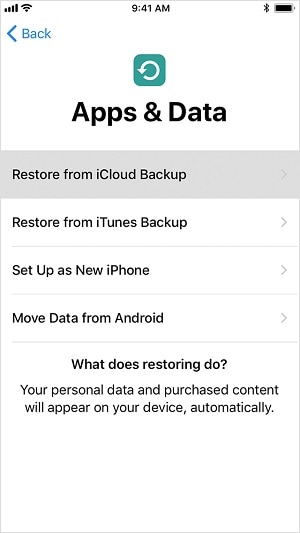
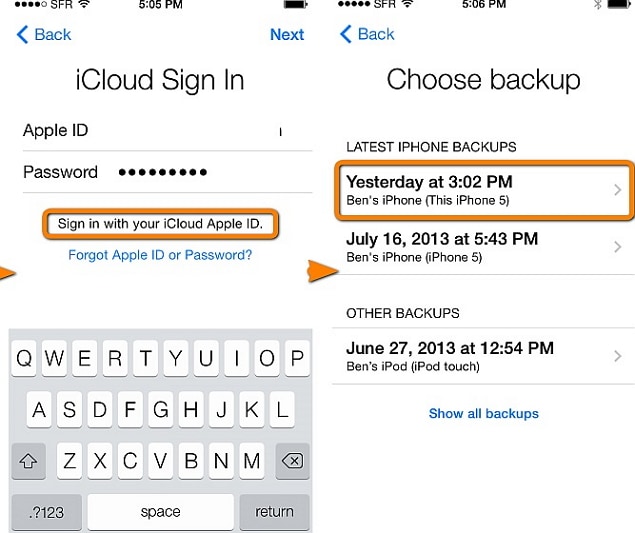
Часть 3: Что делать, если iPhone XS (Max) не удается восстановить из резервной копии?
Часто пользователи iPhone XS (Max) не могут восстановить резервную копию по-разному. Вот некоторые распространенные ошибки, с которыми они сталкиваются: «Восстановление iPhone из резервной копии не работает», «Восстановление iPhone XS (Max) из резервной копии несовместимо», «Восстановление iPhone XS (Max) из резервной копии повреждено» и так далее.
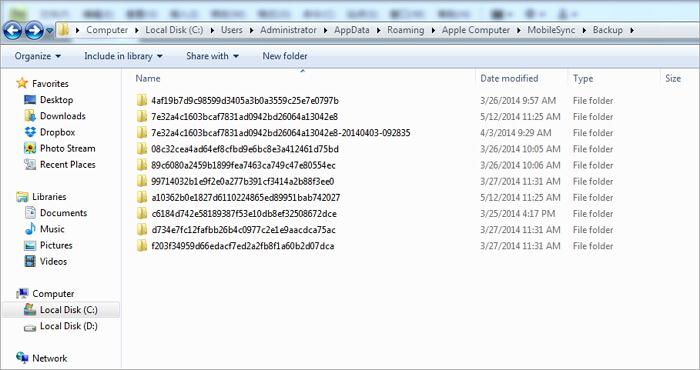
Хотя эти ошибки могут возникать неожиданно, их также можно легко устранить. Вы можете следовать этим советам, чтобы решить различные проблемы при восстановлении резервной копии на iPhone XS (Max).
Исправление 1: Обновите iTunes
Если вы используете устаревшую версию iTunes, вы можете столкнуться с некоторыми проблемами совместимости при восстановлении резервной копии на устройстве iOS. Чтобы решить проблему, например восстановление iPhone XS (Max) из резервной копии, несовместимое, просто обновите iTunes. Перейдите в его меню (Справка/iTunes) и нажмите «Проверить наличие обновлений». Следуйте простым инструкциям, чтобы обновить версию iTunes и попробовать восстановить резервную копию.
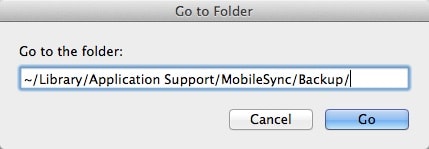
Исправление 2: обновить iPhone
Хотя iPhone XS (Max) — совершенно новое устройство, вы должны убедиться, что оно обновлено до последней версии iOS. Просто перейдите в «Настройки»> «Основные»> «Обновление программного обеспечения», чтобы проверить последнюю доступную версию iOS и обновить свое устройство.
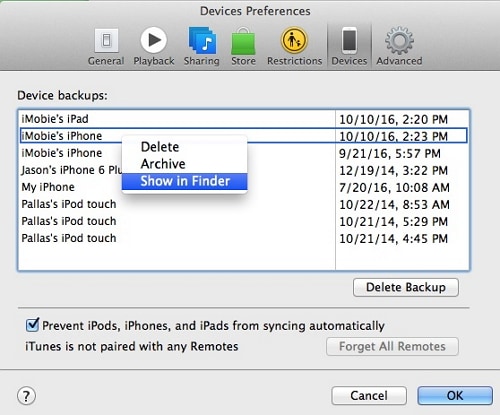
Исправление 3: удалить существующую резервную копию
Также может возникнуть конфликт с существующими файлами резервных копий, связанными с вашей учетной записью iCloud. Подобное нежелательное столкновение может даже повредить вашу резервную копию. Чтобы этого избежать, просто зайдите в настройки iCloud на своем телефоне и просмотрите существующие файлы резервных копий. Отсюда вы можете избавиться от любого файла резервной копии, который вам больше не нужен. Помимо предотвращения конфликтов, это также освободит больше места на вашем телефоне.
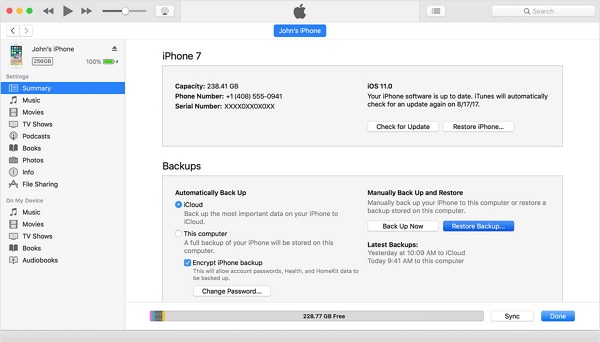
Таким же образом вы можете избавиться и от существующих файлов резервных копий iTunes. Перейдите в iTunes > «Настройки» > «Настройки устройства» > «Устройства», выберите файл резервной копии, от которого вы хотите избавиться, и нажмите «Удалить резервную копию».
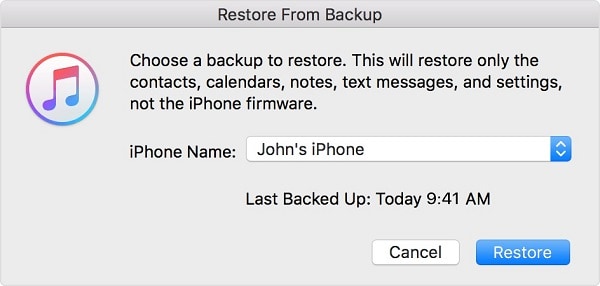
Исправление 4: сброс настроек iPhone
Скорее всего, проблема может быть и в настройках вашего устройства iOS. Чтобы решить эту проблему, перейдите в «Настройки»> «Основные»> «Сбросить и сбросить все настройки». Как только ваш телефон будет перезагружен, вы можете попытаться восстановить резервную копию на устройстве.
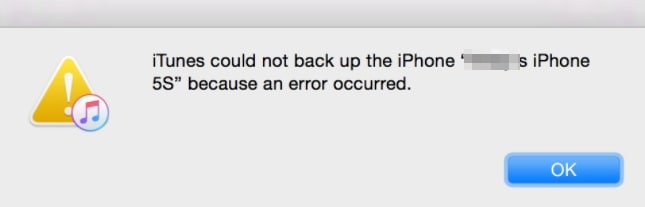
Исправление 5: просканируйте резервную копию антивирусом
Если в вашей системе есть вредоносное ПО, ваша локальная резервная копия (сделанная через iTunes) может быть повреждена. В этом случае вы можете получить восстановление iPhone XS (Max) из резервной копии, поврежденной из-за ошибки. Чтобы избежать этого, включите сканирование брандмауэра вашей системы в режиме реального времени. Кроме того, отсканируйте файл резервной копии, прежде чем восстанавливать его на iPhone XS (Max).
Исправление 6: используйте сторонний инструмент
Существует несколько сторонних средств извлечения резервных копий iCloud и iTunes, которые можно использовать для решения этих распространенных проблем. Мы обсудили работу над одним из этих инструментов в следующем разделе.
Часть 4: Как без проблем восстановить iPhone XS (Max) из резервной копии?
Когда мы восстанавливаем резервную копию iCloud или iTunes на наш iPhone XS (Max), существующие данные удаляются. Кроме того, пользователи часто сталкиваются с проблемами совместимости и другими нежелательными проблемами, делая то же самое. Приняв помощь DrFoneTool – резервное копирование телефона (iOS), вы можете преодолеть эти проблемы. Лучшее в этом инструменте то, что он обеспечивает предварительный просмотр данных. Таким образом, мы можем выборочно восстанавливать данные, не удаляя существующий контент на телефоне.
Он является частью набора инструментов DrFoneTool и предоставляет простое решение для резервного копирования и восстановления ваших данных. Этот инструмент не только для резервного копирования данных на компьютер, но и для восстановления резервной копии iCloud и iTunes на iPhone XS (Max). Он совместим со всеми ведущими устройствами iOS, включая iPhone XS (Max). Приложение поставляется с бесплатной пробной версией и доступно как для Mac, так и для ПК с Windows.

DrFoneTool – резервное копирование и восстановление (iOS)
Выборочное восстановление резервной копии iTunes / iCloud на iPhone XS (Max)
- Один щелчок для резервного копирования всего устройства iOS на ваш компьютер.
- Поддержка резервного копирования социальных приложений на устройствах iOS, таких как WhatsApp, LINE, Kik, Viber.
- Разрешить предварительный просмотр и восстановление любого элемента из резервной копии на устройство.
- Экспортируйте то, что вы хотите из резервной копии на свой компьютер.
- Нет потери данных на устройствах во время восстановления.
- Выборочное резервное копирование и восстановление любых данных, которые вы хотите.
-
Полностью поддерживает iPhone XS (Max) / iPhone X / 8 (Plus) / iPhone 7 (Plus) / iPhone6s (Plus), iPhone SE и последнюю версию iOS!

- Полностью совместим с Windows 10 или Mac 10.15.
Как восстановить резервную копию iTunes на iPhone XS (Max) с помощью DrFoneTool?
Если вы получаете сообщение об ошибке, например, iPhone XS (Max) не может восстановить резервную копию из iTunes, вам обязательно следует попробовать инструментарий DrFoneTool. Не избавляясь от существующего содержимого вашего телефона, он позволит вам выборочно восстанавливать данные из файла резервной копии iTunes.
- Запустите набор инструментов DrFoneTool на вашем Mac или ПК с Windows. Из всех вариантов, представленных на экране приветствия, выберите «Резервное копирование телефона».
- Подключите ваше устройство к системе, и приложение обнаружит его автоматически. Он попросит вас либо сделать резервную копию вашего устройства, либо восстановить его. Нажмите на кнопку «Восстановить», чтобы продолжить.
- На левой панели нажмите «Восстановить из резервной копии iTunes». Приложение автоматически обнаружит существующие файлы резервных копий, сохраненные на вашем устройстве.
- Он также будет отображать основные сведения о сохраненных файлах резервных копий iTunes. Просто выберите нужный файл.
- Приложение автоматически разделит файл на разные категории. Вы можете просто посетить любую категорию и просмотреть свои данные.
- Выберите контент, который вы хотите восстановить, и нажмите кнопку «Восстановить на устройство», чтобы перенести эти файлы непосредственно на ваш iPhone XS (Max).



Как восстановить резервную копию iCloud на iPhone XS (Max) с помощью DrFoneTool?
- Запустите набор инструментов DrFoneTool и выберите модуль «Резервное копирование телефона» из его дома.
- Подключите ваше устройство к системе и выберите «Восстановить».
- На левой панели нажмите «Восстановить из резервной копии iCloud», чтобы открыть следующий экран. Войдите в свою учетную запись iCloud, используя свой Apple ID и пароль.
- Если вы включили двухфакторную проверку в своей учетной записи, вам необходимо предоставить одноразовый пароль для проверки себя.
- Приложение автоматически обнаружит соответствующие файлы резервных копий для вашей учетной записи и предоставит их данные. Просто выберите соответствующий файл резервной копии.
- Подождите некоторое время, пока приложение загрузит файл резервной копии с сервера iCloud. Он будет отображать данные в разных категориях.
- Отсюда вы можете посетить любую категорию и просмотреть полученные файлы. Просто выберите файлы, которые вы хотите вернуть, и нажмите кнопку «Восстановить на устройство».
- Приложение начнет передавать ваши данные прямо на ваш iPhone XS (Max). Когда процесс восстановления завершится, вы получите уведомление.



Вот и все! В конце концов, вы можете просто безопасно удалить устройство iOS из своей системы.
Я уверен, что следуя этому руководству, вы сможете восстановить iPhone XS (Max) из резервной копии (iCloud или iTunes). Чтобы сохранить существующие данные на вашем телефоне и выборочно восстановить данные из файла резервной копии, вы можете использовать DrFoneTool — Резервное копирование телефона (iOS). Кроме того, если вы хотите научить своих друзей восстанавливать iPhone XS (Max), просто поделитесь с ними этим руководством.
последние статьи

